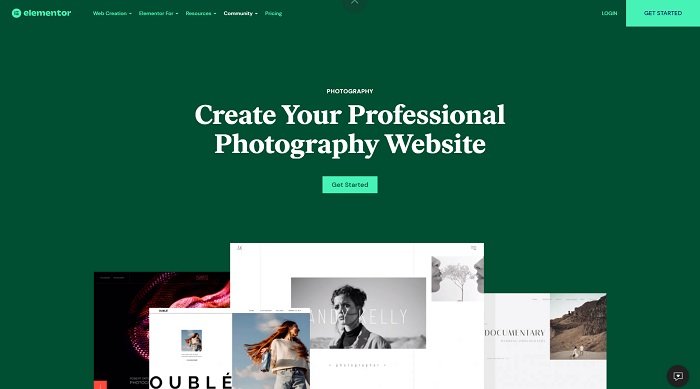Карен Л Мессик – профессиональный фотограф и талантливый художник по iPhone. В этом интервью вы узнаете больше об iPhone-фотографии Карен и техниках, которые она использует для создания впечатляющего искусства с помощью iPhone.
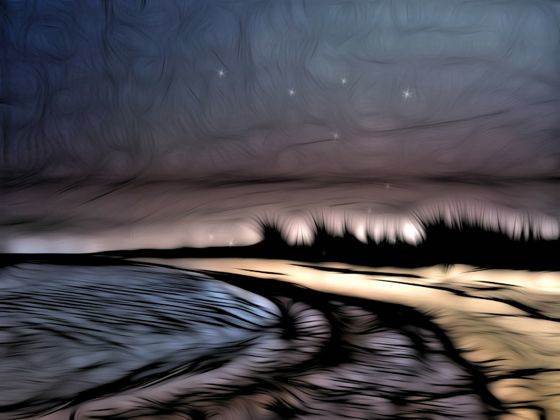
Как начался ваш путь в айфонографии?
Летом 2010 года я увидел изображения, размещенные на Facebook моим другом и профессиональным фотографом Тони Свитом. Они вызвали у меня любопытство.
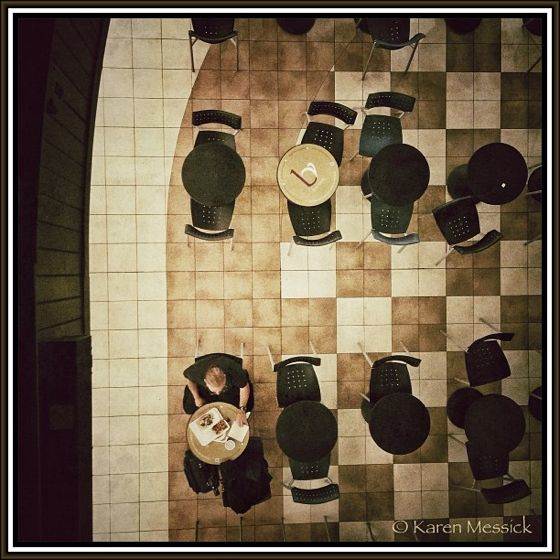
В октябре 2010 года Тери Лу Дантцлер совершила личное путешествие на Восток и остановилась у меня на пляже на одну ночь. Она снимала исключительно на свой iPhone 4. Когда я увидел, что она может делать, комбинируя HDR-изображения, я был в восторге! Я купил iPhone 4 месяц спустя.

Как профессиональному фотографу вам, очевидно, приходится часто пользоваться зеркальным фотоаппаратом. В каких ситуациях вы предпочитаете фотографировать с помощью iPhone?
Мне нравится использовать iPhone во многих ситуациях, но в основном тогда, когда я хочу почувствовать себя не обремененным весом и атрибутами мира цифровых зеркальных камер. Когда я снимаю для себя!
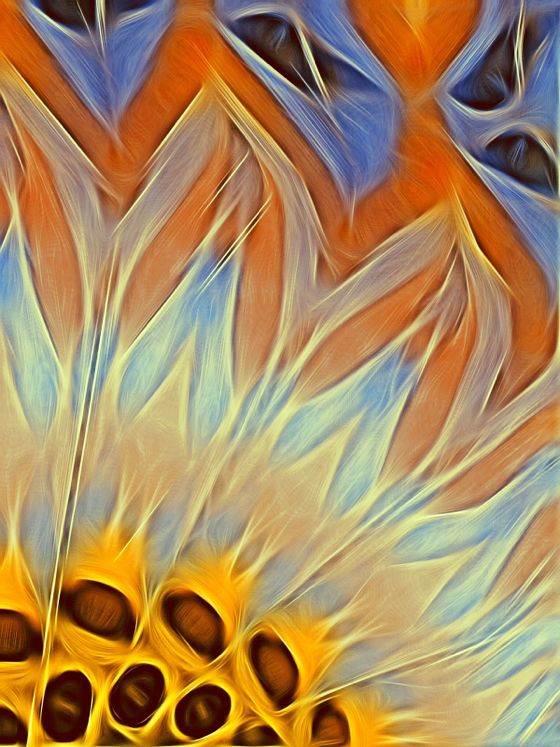
Некоторые профессиональные фотографы относятся к съемке на iPhone свысока, считая ее некачественной. Что вы думаете по этому поводу?
Правда, качество снимков меньше, чем у зеркальной камеры, но я отношу созданные изображения к двум отдельным категориям. Я гораздо более творчески подхожу к изображениям, которые создаю с помощью iPhone, благодаря всем этим классным приложениям! Я считаю их больше “изображениями”, чем “фотографиями”, хотя носителем информации являются пиксели.

Каким приложением (приложениями) вы пользуетесь для съемки фотографий?
Я люблю Hipstamatic, особенно когда я делаю серию снимков, как, например, недавно на пляже с новым паком Hipsta, Brighton. Мне также нравится использовать Камеру+ за возможность управлять экспозицией и фокусом.

Я люблю 6×6, приложение для резкой съемки квадратного формата без применения фильтров. Я также люблю ClassicPan для обрезанного формата пано и BracketMode для HDR-работы.
Расскажите нам немного о вашем рабочем процессе редактирования фотографий. Какие приложения для редактирования фотографий вы обычно используете и почему?
Хороший вопрос… он постоянно меняется, но сейчас я застрял в таком рабочем процессе…
Мой первый шаг в обработке изображения начинается в Snapseed для глобальной и выборочной корректировки. Фильтр ambience Нажмите здесь, чтобы узнать, как использовать Superimpose для наложения нескольких фотографий iPhone. – один из моих любимых фильтров, так же как и структура.
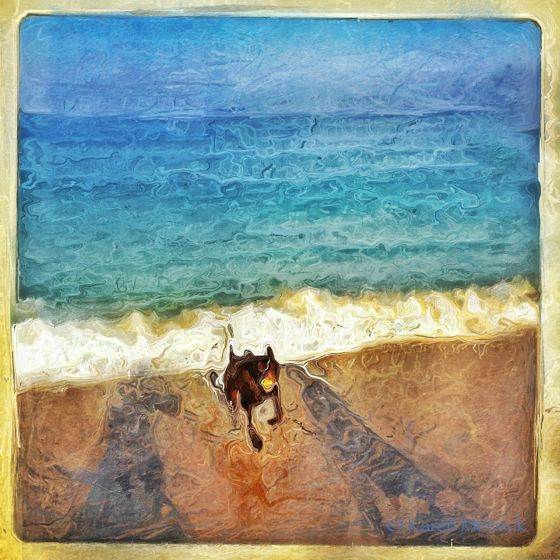
После этого все зависит от того, что я собираюсь сделать с изображением… применить винтажный стиль, живописный стиль, гранж и/или смешивание и т.д.
Если бы вы могли использовать только одно фотоприложение, какое бы это было?
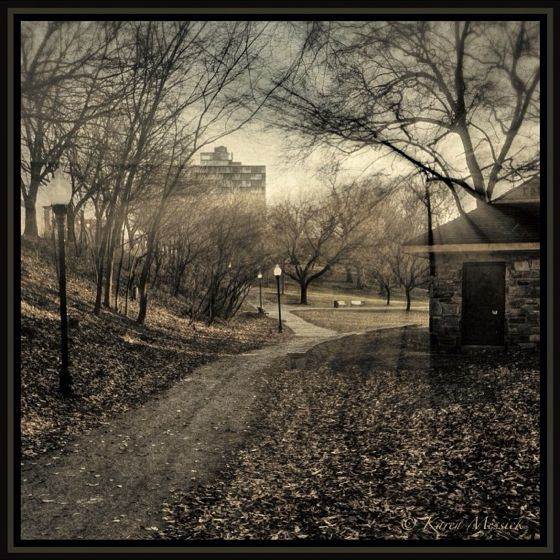
Какие советы вы можете дать начинающим фотографам, которые хотят улучшить свои фотографии, сделанные на iPhone?
Так же, как я бы сказал для DSLR-фотографий, композиция, композиция, композиция… подходите ближе, снимайте плотнее.
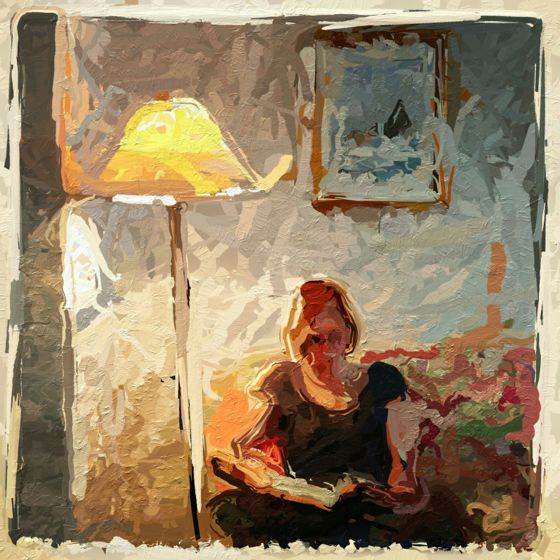
Вы проводите семинары по фотографии. Если бы была одна вещь, которую все студенты должны вынести из ваших семинаров, что бы это было?
Творчество и эксперименты… небо – это предел… то, что вы представляете, вы можете достичь… то, что вы даже не можете себе представить, просто может появиться и быть крутым!

Вы могли бы кратко описать историю и редактирование трех ваших любимых фотографий, сделанных на iPhone?
Эти изображения взяты из моих текущих файлов… У меня есть много других любимых изображений из прошлых обработок, но эти являются текущими и представляют мою тенденцию использования Glaze в качестве огромного вклада в мои текущие работы. Мне просто нравится импрессионистский, живописный вид, которого я могу достичь с помощью Glaze.

Пляжный купальщик
Это изображение – одно из моих любимых, потому что мне нравится причудливость текстуры, жеста и цветов… и это пляж!
История: Hipstamatic только что запустил Брайтон Пак… Я был на пляже и наслаждался летней погодой. Я также делал снимки на iPhone со своего стула рядом с океаном. Я наблюдал, как люди ходят вверх и вниз по пляжу передо мной, и когда я видел интересного человека, я предугадывал его путь и делал несколько снимков, когда он проходил мимо.
Эта женщина шла по береговой линии, когда ее муж уплывал далеко в море… она следила за ним. В какой-то момент на моих глазах она решила поднять юбку своего костюма и зайти в воду… и я сделал снимок.
Поздним вечером я запустил изображение в Snapseed, применил степень Ambiance, настроил баланс белого, насыщенность, яркость, резкость и структуру и сохранил файл.
Затем я открыл изображение в Glaze. Используя Glaze в режиме “мастерская”, я создал и сохранил множество различных итераций. Когда у меня осталось несколько действительно понравившихся, я смешал их в Image Blender, чтобы получить различные штрихи и текстуры в конечном изображении.
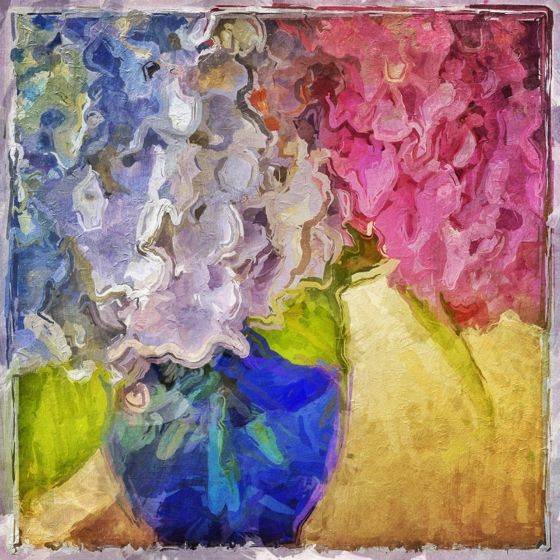
Синяя ваза
Когда я нахожусь на пляже, у меня, как правило, больше времени на эксперименты и игры с изображениями на iPhone. Именно это я и делал с этим снимком.
История: Я собрала несколько свежих гортензий в саду и поставила их в голубую вазу. Я сделала снимок в утреннем свете и наслаждалась изображением, но свет раннего вечера на моем заднем крыльце был золотистым и добавил красивый цвет к столу, на котором стояла ваза.
Я сделал этот кадр с помощью Hipstamatic Jane Lens и пленки Inas 1969 года. Затем запустил его в Snapseed, насытил, добавил Ambiance, корректировки баланса белого, резкости и структуры. При выборе Глазури в качестве следующего шага можно действительно усилить цвета и четкость благодаря тому, как Глазурь сочетается с живописными мазками.
Вновь в режиме “мастерская” я сделал несколько итераций и сохранил их в папке с камерой. Используя Image Blender, я сделал несколько смешиваний, используя различные режимы наложения, пока не получил это изображение.
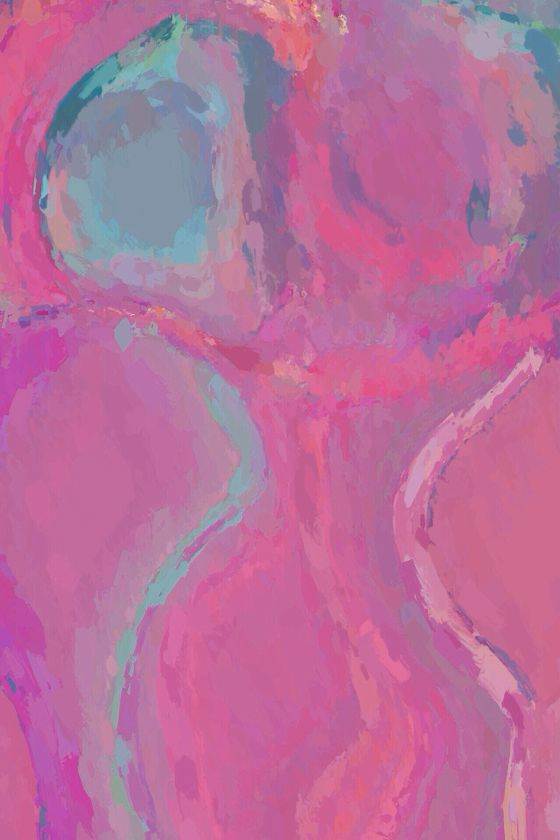
Женщина
Это изображение “Женщина” было создано в результате участия в группе Facebook Appstracts; однако я не смог представить его, потому что оно было слишком буквальным в моем понимании. Задача заключалась в создании абстрактного изображения в розовой цветовой гамме “Miami’ish”.
Изображение началось как обычная картинка, а затем превратилось в файл Decim8, который я размыл и наслоил в ImageBlender. Затем я добавил несколько брызг краски в Repix, прогнал их через Glaze пару раз, скомпилировал эти изображения в Diptic, затем немного Percolator, немного потянул в PhotoWizard, больше смешивания в Image Blender и Glaze…. и, возможно, что-то еще, что я забыл!
В этом и заключается сложность процесса приложения… сохранять след, когда вы течете вместе с изображением.
Где мы можем увидеть ваши фотографии с iPhone?
Я только что разместил в книжном магазине Blurb две книги, одну из моей текущей пляжной серии и одну из моих путешествий по Ирландии.

Я являюсь автором блога об iPhone под названием iPhone Adventures, который можно посмотреть здесь. Хотя он сильно нуждается в обновлении, у меня есть галерея изображений iPhone на моем основном сайте. Я также участвую в Aurora Books MyPhone Collection. Я участвую на сайте iPhoneArt.com здесь. Вы можете найти меня на Facebook. Я есть в Twitter и Instagram, но пишу не так часто.
Да, я, как сказал Дэн Марколина, “одержим iPhone!”